分区云服务器 centos 5.4服务器安装wdcp,加载数据盘的方法
第一次写原创并且我还是个新手如果高手看到见笑了就欢迎指正可以避免我歧途首先云主机服务器是分系统盘和数据盘开启服务器后默认只有系统盘没有加载数据盘至于重置服务器系统和数据盘这里就不说了云主机管理中心有。但是重置服务器和数据盘一定要把有用的资料记得备份。
第一步 云主机默认没有交换分区加载交换分区。我的是centos5.4版本 内存1G一般系统盘会给20G剩下就是数据盘的了不过套餐不同选用的系统不同分的也不同吧#dd if=/dev/zero of=/var/swapfi le bs=1024 count=2097152 创建2G交换分区空间信息 内存为1G为例挂在var目录下)
2) 创建交换分区
#mkswap/var/swapfi le
3) 激活该交换分区
#swapon/var/swapfi le
4) 查询目前系统中生效的交换分区情况
#/sbin/swapon -s
5) 配置该交换分区开机自动加载生效
#vi/etc/fstab
在末尾增加以下内容
按i或者a进行编辑
/var/swapfi le swap swapdefaults00
按ESC建按shift+q键输入wq保存如果不保存输入q!强行退出并不保存这样就ok了
第二步 加载数据盘我使用的是wdcp安装在数据盘这样所有的网站数据都在数据盘
1、查看数据盘
在“没有分区”和格式化数据盘之前使用 “df –h”命令是无法看到数据盘的可以使用
2、对“数据盘进行分区
执行 fd isk/dev/xv“d b”命令“ 对“数据盘进行分区 “
根据提示依次输入 n” p” 1” 两次回车 wq” 分区就开始了
操作如图
第三步“建立www目录把数据盘”挂载到www下
输入 “mkfs.ext3/d”ev/xvdb1 格式化分区
输入“mkdir/www 建立挂载目录
使用 mount/dev/xvdb1 /www”命令挂载分区后即可使用
修改服务器自动加载vi/etc/fstab
按i或a进行编辑
最后一行写入
/dev/xvdb1 /www ext3 defaults 00
按ESC建按shift+q键输入wq保存如果不保存输入q!强行退出并不保存这样就ok了
接下来装wdcp就是顺理成章的事情教程论坛大把的有
用df -h就可以查看到分区信息了
使用cd . .进入更目录/下就可以看到www
如果服务器系统被重置找回数据盘的数据方法不过应该系统被重启只留下了wdcp的安装目录和网站数据等估计会要重装wdcp
先创建目录mkdir/www
挂载目录 mount/dev/xvdb1 /www
个人理解l inux的分区和目录在windows下我们看到什么C盘 D盘 l inux我是理解为跟目录下都是目录所有的分区都是挂在目录下不知道这样理解能行不我是新手高手如果见笑就欢迎指正
源码安装(ssh登录服务器,执行如下操作即可,需root用户身份安装)wget http://dl .wdl inux.cn:5180/lanmp_laster.tar.gztar zxvf lanmp_laster.tar.gzsh instal l .sh
4个可选安装,如下图
1,2,3是安装独立的环境,不可自由切换nginx,apache,nginx+apache应用环境
4是安装所有,即可在wdcp的后台里自由切换nginx,apache,nginx+apache的应用环境
卸载(注意备份数据,否则后果自负)sh instal l .sh uninstal l
就可以
RPM包安装wget http://down.wdl inux.cn/in/lanmp_wdcp_ins.shsh lanmp_wdcp_ins.sh
就可以
RPM包安装支持系统:CentOS 5.X/wdl inux_base 5.X/wdOS 1.0,CentOS 6.X,32位,64位均支持卸载(切记备份好数据)sh lanmp_wdcp_ins.sh uninstal l
就可以
安装完后,默认的后台管理地址如下http://ip:8080
用户名:admin默认密码:wdl inux.cnmysql默认的管理用户名:root默认密码:wdl inux.cn相关说明
所有软件安装目录/www/wdl inux
站点配置文件
/www/wdl inux/nginx/conf/vhost
/www/wdl inux/apache/conf/vhost
数据库配置文件/www/wdl inux/etc/my.cnf
数据库数据文件目录/www/wdl inux/mysql/var可能问题
1登录时提示超时,检查下系统时间是否为当前时间2重装后重新打开IE否则会有session错误提示的问题
- 分区云服务器 centos 5.4服务器安装wdcp,加载数据盘的方法相关文档
- 字幕百度云视频播放加载外挂字幕的方法
- 分区阿里云服务器安装wdcp 加载数据盘的方法的心得
- 电池磷酸铁锂电池 加载云计算延长电池寿命
- 数据面向对象的城市建筑物点云数据加载和组织
- 峰会【来抽我呀】渲云已完成“CG人不可描述的2.0升级版年会”加载,那....先带你们浪一把吧
- 字幕百度网盘云在线加载字幕教程 (2)
LOCVPS新上日本软银线路VPS,原生IP,8折优惠促销
LOCVPS在农历新年之后新上架了日本大阪机房软银线路VPS主机,基于KVM架构,配备原生IP,适用全场8折优惠码,最低2GB内存套餐优惠后每月仅76元起。LOCVPS是一家成立于2012年的国人VPS服务商,提供中国香港、韩国、美国、日本、新加坡、德国、荷兰、俄罗斯等地区VPS服务器,基于KVM或XEN架构(推荐选择KVM),线路方面均选择国内直连或优化方案,访问延迟低,适合建站或远程办公使用。...
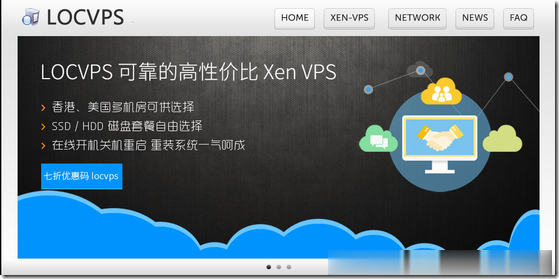
cloudcone:特价便宜VPS补货通知贴,SAS或SSD低价有磁盘阵列,SAS或SSD raid10 硬盘
cloudcone经常性有特价促销VPS放出来,每次的数量都是相当有限的,为了方便、及时帮助大家,主机测评这里就做这个cloudcone特价VPS补货专题吧,以后每次放货我会在这里更新一下日期,方便大家秒杀!官方网站:https://cloudcone.com/预交费模式,需要充值之后方可使用,系统自动扣费!信用卡、PayPal、支付宝,均可付款购买!为什么说cloudcone值得买?cloudc...

wordpress外贸集团企业主题 wordpress高级推广外贸主题
wordpress外贸集团企业主题,wordpress通用跨屏外贸企业响应式布局设计,内置更完善的外贸企业网站优化推广功能,完善的企业产品营销展示 + 高效后台自定义设置。wordpress高级推广外贸主题,采用标准的HTML5+CSS3语言开发,兼容当下的各种主流浏览器,根据用户行为以及设备环境(系统平台、屏幕尺寸、屏幕定向等)进行自适应显示; 完美实现一套主题程序支持全部终端设备,保证网站在各...
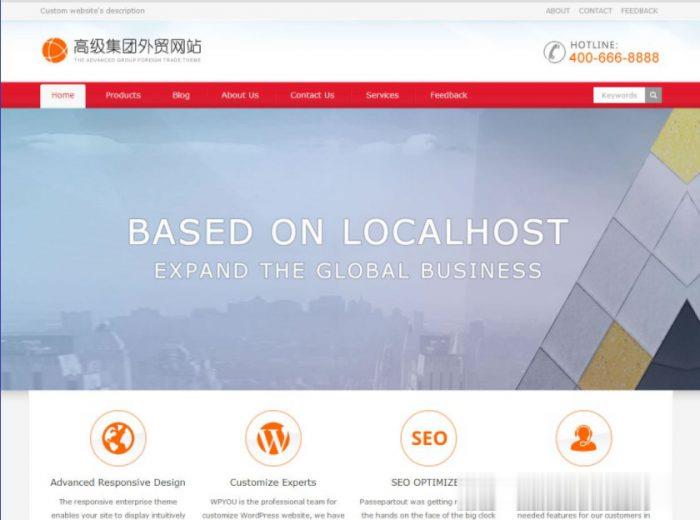
-
generatedgoogleurlcss支持ipad模块iphonewindows键是哪个Win键是什么?ms17-010win10pybaen.10.的硬币是哪国的再中国至多少钱google中国地图谷歌中国地图用的是什么投影,什么坐标系icloudiphone没开启icloud的iphone怎么用find my iphone找回chromeframechrome需要frame吗css选择器CSS中的选择器分几种?